Questa breve guida è per spiegare come configurare un rapportino di Intervento su Syncrogest.
Il modulo interventi vi permette di assegnare compiti e coordinare i tecnici sul campo. Monitorare attività, costi, trasferte, materiali, allegare files e inviare report. Inoltre potrete fatturare automaticamente gli interventi ed esportarli in excel.
Vediamo quindi come configurare un rapportino di intervento. Cliccando sul tasto Configura si aprirà la finestra con tutte le voci modificabili disponibili.
Le voci disponibili sono:
Generale / Template PDF / Note / Template Email / Piè Pagina / Firma Responsabile / Stato / Priorità / Categorie
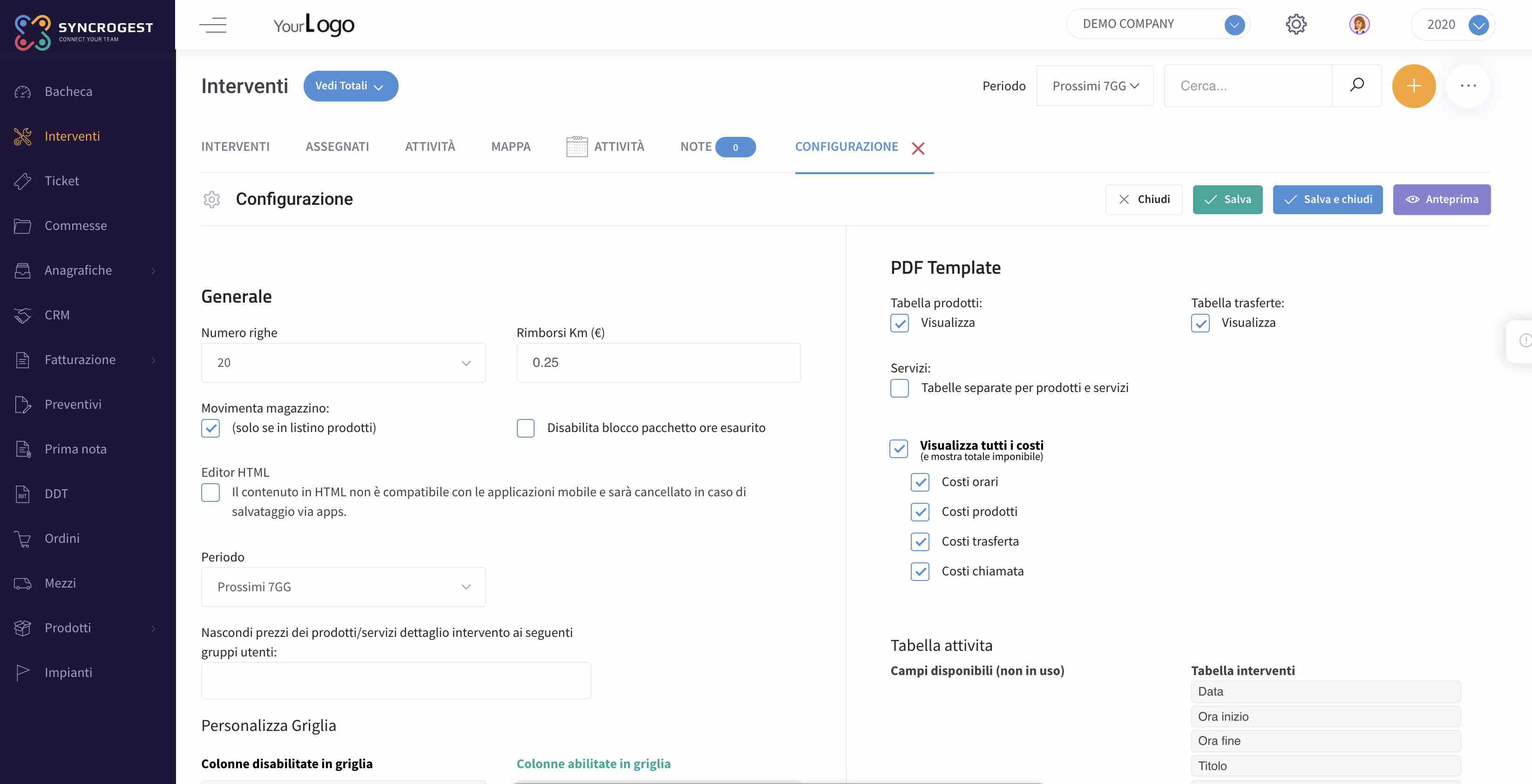
Generale
All’interno della voce GENERALE è possibile:
- Modificare il numero di righe del file
- Indicare un rimborso chilometrico in €
- Movimentazione magazzino in caso di uso di prodotti in listino
- Disabilitare il blocco ore esaurite per poter mettere un numero di ore extra per una attività
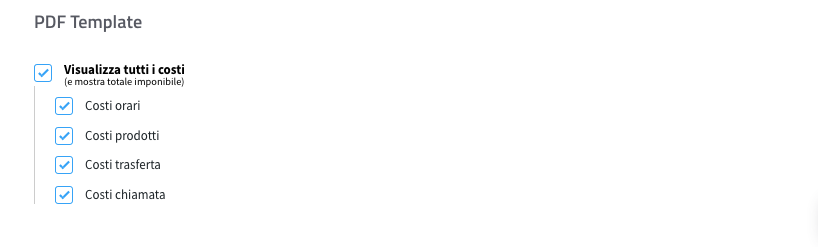
PDF TEMPLATE
All’interno della voce PDF TEMPLATE è possibile abilitare la visualizzazione dei costi.
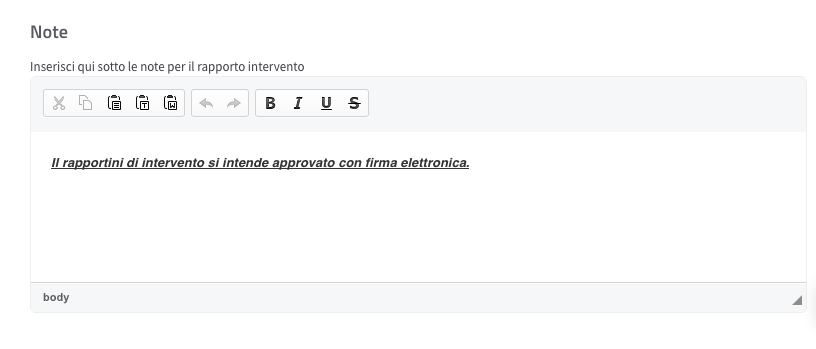
Note
All’interno della voce NOTE è possibile definire ed inserire le note per il rapporto d’intervento inserendo il testo nell’apposito editor.
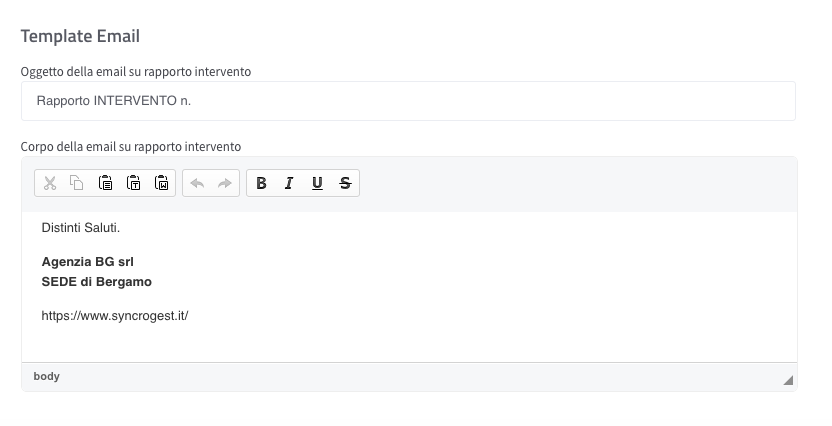
Template Email
All’interno della voce TEMPLATE EMAIL è possibile personalizzare i campi oggetto e corpo dell’intervento (editor testuale testo e firma).
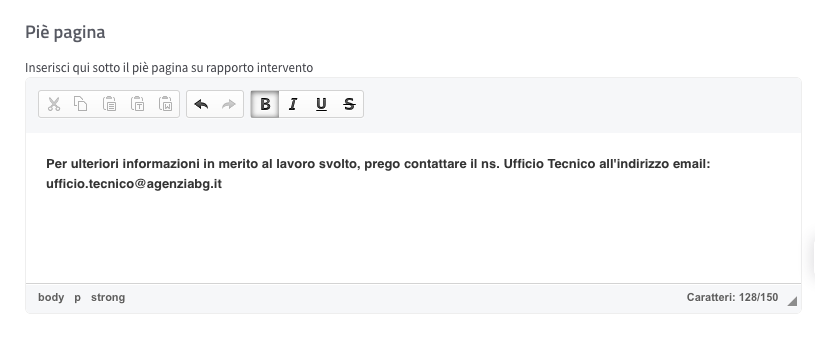
Piè pagina
All’interno della voce PIÈ PAGINA è possibile inserire del testo alla fine del rapportino di intervento e rimuovere i riferimenti a syncrogest o syncronika che appaiono di default.
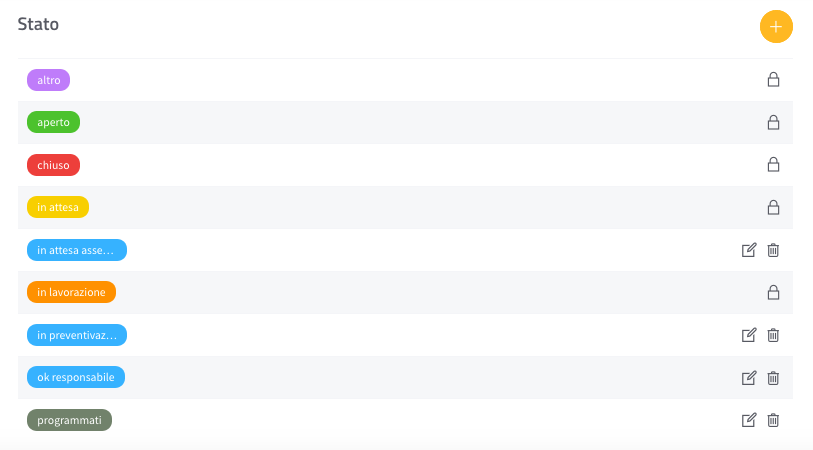
Stato
All’interno della voce STATO è possibile vedere gli stati di lavorazione che si possono assegnare all’intervento e inoltre inserire nuovi stati personalizzati cliccando sul tasto + STATO.
Ogni stato è contraddistinto dal colore che gli viene assegnato.
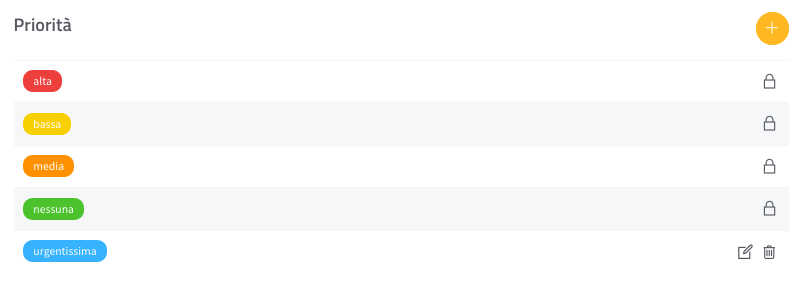
Priorità
All’interno della voce PRIORITÁ è possibile vedere la priorità che si può assegnare al singolo intervento e inoltre inserire nuove priorità personalizzate cliccando sul tasto + PRIORITÁ.
Ogni priorità è contraddistinta dal colore che gli viene assegnato.
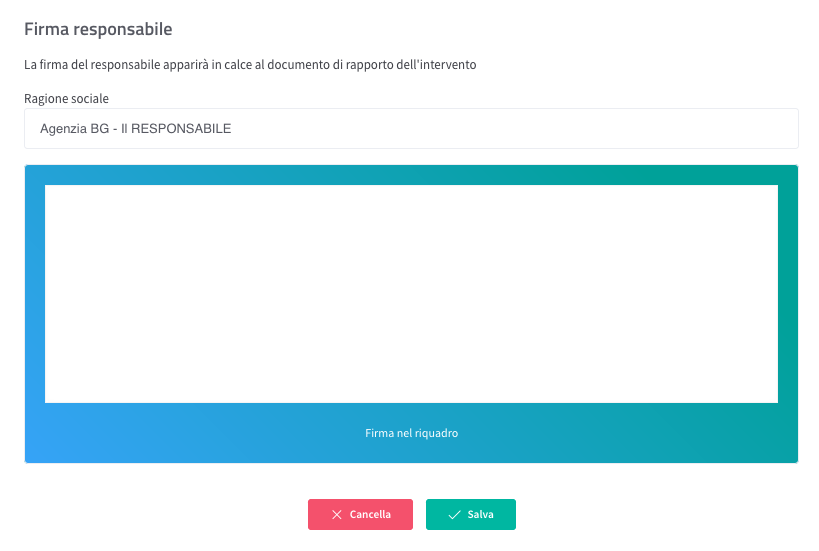
Firma responsiabile
All’interno della voce FIRMA RESPONSABILE è possibile inserire la firma del responsabile che apparirà alla fine dei rapportini di intervento.
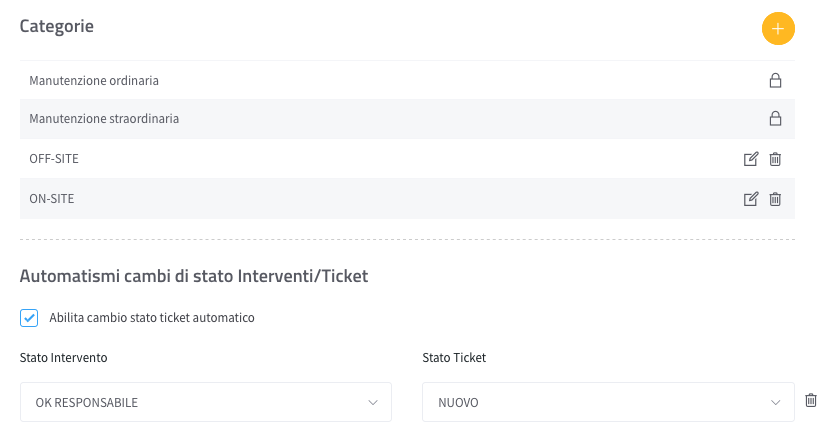
Categorie
All’interno della voce CATEGORIE è possibile vedere quali sono le categorie che si possono assegnare al singolo intervento ed inserire nuove categorie cliccando sul tasto + CATEGORIA.